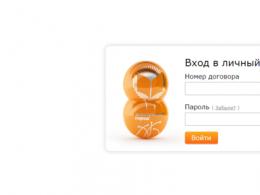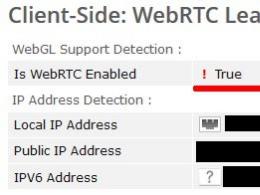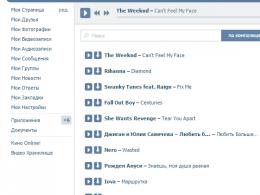Prezentacja na temat: Możliwości oprogramowania sieciowego do organizowania działań zbiorowych w sieciach komputerowych. Usługa grup dyskusyjnych Usenet
Korzystając z pakietu Office i OneDrive lub SharePoint, możesz pracować nad Dokumenty Word, Arkusze Excel i prezentacje PowerPoint z innymi osobami. Współtworzenie oznacza, że nad dokumentem pracuje jednocześnie wielu autorów.
Czego potrzebujesz do współedycji?
Współtworzenie jest obsługiwane w przypadku dokumentów zapisanych w OneDrive lub SharePoint.
Współpraca z innymi użytkownikami wymaga:
Pamięć współdzielona. W przypadku współtworzenia możesz przechowywać dokumenty w usłudze OneDrive, OneDrive dla Firm, SharePoint Online lub SharePoint Server.
Aplikacje wspierające współtworzenie Word i PowerPoint na wszystkich urządzeniach i wersjach nowszych niż Office 2010, które obsługują współtworzenie. mobilny Aplikacje Excel i Excel 2016 z Office 365 również obsługują współtworzenie.
Odpowiedni dokument. Współtworzenie jest obsługiwane tylko w nowoczesnych formatach plików, w tym DOCX (Word), PPTX (PowerPoint) i XLSX (Excel).
Uprawnienia do edycji. Wszyscy autorzy muszą mieć uprawnienia do czytania i modyfikowania dokumentów.
Twórz i otwieraj dokumenty do współtworzenia
Możesz tworzyć dokumenty w klasycznych wersjach Office Online lub Office. Dodatkowe informacje Aby dowiedzieć się, jak współedytować dokumenty, zobacz następujące artykuły:
Udostępniaj dokumenty do współpracy
Zanim zaczniesz współpracować nad dokumentami, musisz je udostępnić. W aplikacjach SharePoint, OneDrive i Office możesz udostępniać pliki innym użytkownikom.
Aby uzyskać więcej informacji na temat udostępniania dokumentów w OneDrive i SharePoint zobacz następujące artykuły:
Czy można razem pracować? offline?
Jeśli otworzysz wspólny dokument w klasycznym lub mobilna aplikacja, możesz na nim pracować nawet wtedy, gdy nie ma połączenia sieciowego. Inni autorzy nie zobaczą zmian wprowadzanych w trybie offline. Gdy połączysz się z Internetem, zostaniesz powiadomiony o wszelkich nowych zmianach, a Twoje zmiany zostaną udostępnione innym.
Podczas pracy w słowo akapit Ten, nad którym pracujesz, jest zablokowany, aby inni użytkownicy nie mogli nadpisać Twoich zmian. Jeśli jesteś offline, może się zdarzyć, że ktoś inny zmieni ten sam akapit. Gdy zapiszesz zmiany, pojawi się wyskakujące okienko z informacją, że istnieje konflikt. Możesz przejrzeć sprzeczne zmiany i zdecydować, które z nich zachować.

Rozwiąż konflikt w programie Word 2016
Jeśli pracujesz nad plikiem, który znajduje się w folderze synchronizacji (takim jak OneDrive lub OneDrive dla Firm), jest on synchronizowany po ponownym połączeniu się z Internetem, niezależnie od tego, czy aplikacja (Word, PowerPoint) jest uruchomiona. Po ponownym połączeniu plik jest automatycznie synchronizowany. Jeśli wystąpią konflikty, otrzymasz alert. Zobacz Synchronizowanie plików za pomocą klienta synchronizacji OneDrive w systemie Windows, aby uzyskać więcej informacji.
Kto może uczestniczyć we współredagowaniu
Domyślnie w SharePoint grupy i uprawnienia przypisane do biblioteki, w której jest przechowywany lub tworzony dokument, są dziedziczone przez wszystkie zawarte w nim dokumenty. Na przykład w witrynie zespołu, w której wszyscy użytkownicy mają uprawnienia do odczytu i zapisu, każdy może uczestniczyć we współtworzeniu. Chociaż biblioteka dokumentów SharePoint Online z uprawnieniami tylko do odczytu umożliwia użytkownikom dodawanie tylko do wyświetlania dokumentów, żaden autor nie może wprowadzać zmian, chyba że zostanie wyraźnie zaproszony.
Uprawnienia programu SharePoint są dziedziczone, ale możesz ustawić inne uprawnienia dla określonych użytkowników. Jeśli biblioteka programu SharePoint jest udostępniona tylko do odczytu, możesz przyznać uprawnienia do edycji niektórym użytkownikom. Jeśli jednak biblioteka umożliwia edycję dla wszystkich użytkowników, nie będziesz mógł ograniczyć uprawnień niektórych z nich tylko do przeglądania. Uprawnienia dziedziczone można zastąpić wyższymi uprawnieniami, ale nie niższymi. Aby uzyskać więcej informacji o uprawnieniach, zobacz poziomy uprawnień w programie SharePoint.
Pliki muszą być jawnie udostępniane podczas korzystania z osobistej witryny programu SharePoint, osobistej biblioteki OneDrive dla Firm lub osobistego magazynu OneDrive. Domyślnie tylko właściciel biblioteki może je edytować i przeglądać. Możesz zdecydować, kto może edytować pojedyncze pliki udostępniając uprawnienia do edycji użytkownikom lub grupom. Zobacz Udostępnianie plików i folderów w usłudze Office 365, aby uzyskać więcej informacji na temat udostępniania.
Czy mogę edytować dokumenty wspólnie z użytkownikami pakietu Office 2007 i wcześniejszych?
Chociaż możesz wysyłać pliki z używając Worda i PowerPoint 2007 lub nowszy wczesna wersja w SharePoint Online lub OneDrive i możesz je otworzyć do edycji, nie będziesz mógł współtworzyć tych dokumentów za pomocą tych starszych aplikacji. Gdy użytkownik otworzy dokument za pomocą programu Word lub PowerPoint 2007, usługa SharePoint Online lub OneDrive tworzy blokadę dokumentu i uniemożliwia innym użytkownikom pakietu Office edytowanie dokumentu. W przypadku wspólnej edycji w programie Word lub PowerPoint zalecamy wszystkim uczestnikom korzystanie co najmniej z klasycznej wersji pakietu Office 2010, Office Online, najnowsze wersje dla systemu Mac OS lub aplikacji mobilnej.
Czy mogę użyć innego miejsca do magazynowania zamiast SharePoint lub OneDrive?
Tak, dziesiątki partnerów firmy Microsoft na całym świecie obsługuje współtworzenie za pośrednictwem usługi Office Online. Sprawdź, czy współtworzenie z Office Online jest obsługiwane przez dostawcę magazynu.
Jednak w przypadku korzystania z repozytoriów innych firm dokumenty nie mogą być współtworzone z aplikacjami komputerowymi pakietu Office i innymi platformami. Ponadto współtworzenie dokumentów przechowywanych na Dysku Google nie jest obsługiwane.
Możliwość prowadzenia rozmowy telefoniczne ponad globalną siecią komputerową między dowolną częścią świata przyciągnęła uwagę prawie wszystkich firm tworzących oprogramowanie i sprzęt dla nowoczesnych komputery osobiste(PC). Ta metoda telefonii wydaje się być tańsza od omówionych powyżej, gdyż w tym przypadku za korzystanie z Internetu trzeba zapłacić jedynie w trakcie rozmowa telefoniczna. W przypadku połączeń międzymiastowych, a tym bardziej międzynarodowych, może to być znacznie niższa cena niż za zwykły telefon.
Przykłady Produkt oprogramowania które obsługują telefonię komputerową w Internecie to CoolTalk (Netscape), Internet Connection Phone (IBM), Internet Phone (Intel) itp. Z reguły nowoczesne produkty tego typu wymagają użycia standardowego sprzętu audio PC - dziś prawie każdy PC jest wyposażony w kartę dźwiękową), mikrofon, głośniki dźwięku lub słuchawki. Wiadomość głosowa dociera do komputera przez mikrofon podłączony do karty dźwiękowej komputera i podlega konwersji analogowo-cyfrowej (jak w telefonii cyfrowej) ze znaczną kompresją głośności bez strat przydatna informacja. Następnie odebrany ciąg znaków cyfrowych jest dzielony na oddzielne grupy, zwane pakietami danych, z których każda jest dostarczana ze swoim numerem seryjnym i adresem e-mail odbiorcy. Odebrane pakiety danych przesyłane są jeden po drugim do internetowej sieci komputerowej. W komputerze odbiorcy informacji oryginalna sekwencja jest ponownie kompilowana z odebranych pakietów, a po konwersji cyfrowo-analogowej przywracana jest oryginalna wiadomość głosowa.
Obecnie jakość tej metody transmisji głosu jest nadal znacznie niższa niż w omówionych powyżej systemach telefonicznych, ponieważ nie ma gwarancji jakości usług w Internecie. Każdy z pakietów może zostać dostarczony do miejsca przeznaczenia własną, losowo wybraną trasą, różną od tras innych pakietów. Oczywiście oryginalna numeracja pakietów gwarantuje, że są one kompilowane w miejscu odbioru w prawidłowej kolejności odpowiadającej oryginalnej wiadomości. Jednak różnica w trasach dostarczania zawsze prowadzi do różnicy w opóźnieniach pakietów, gdy są one dystrybuowane przez Internet. Wysyłając wiadomości E-mail(gdy stosowana jest również metoda transmisji pakietowej) spowoduje to jedynie nieznaczne (nie dłuższe niż kilka sekund) wydłużenie całkowitego czasu transmisji wiadomości, co nie wpłynie na jakość jej odbioru. Ale takie opóźnienie jest niedopuszczalne przy przekazywaniu komunikatu głosowego w trakcie dialogu. Próby przywrócenia oryginalnego przekazu z niekontrolowanymi różnicami w czasie opóźnienia poszczególnych pakietów powodują systematyczną krótkotrwałą utratę dźwięku, co drastycznie zmniejsza zrozumiałość mowy.
Zjawisku temu można zapobiec, zwiększając pasmo Kanały internetowe, tj. wykorzystanie kanałów o większej szybkości przesyłania informacji. Jednak nieuchronnie zwiększy to koszty korzystania z Internetu. tych. zniknięcie głównej zalety takiej metody telefonicznej. Przezwyciężenie tej wady pozwoli na opracowanie nowych, więcej skuteczne metody transmisja wiadomości pakietowych z gwarantowaną jakością dostarczania pakietów.
Większość narzędzi programowych i sprzętowych oferowanych przez firmy wdraża funkcje, które znacznie wykraczają poza zakres rzeczywisty komunikacja telefoniczna. Tak więc wraz z funkcją transmisji głosu oferowane są: usługi automatycznej sekretarki; usługi poczta głosowa(wysyłanie pliku zawierającego krótką wiadomość głosową, podobnie jak w trybie pagera głosowego); wyświetlanie zdjęć na ekranie gość przed połączeniem się z nim; możliwość prowadzenia wielostronnych telekonferencji tekstowych; wymiana w czasie rzeczywistym wiadomości tekstowych wprowadzanych z klawiatury komputerów; przesyłanie wcześniej przygotowanych plików dowolnego typu (tekstowych, graficznych, w tym elektronicznych kopii dokumentów) w trakcie rozmowy; dzielenie się przestrzeń ekranowa do przygotowywania i omawiania różnych dokumentów tekstowych i graficznych.
Na ryc. Jako przykład, Rysunek 3 przedstawia menu główne systemu CoolTalk z otwartym oknem wybierania adresu osoby, do której dzwoniono. W takim przypadku możliwe jest ustawienie zarówno adresu e-mail wywoływanego abonenta, jak i adresu unikalnego ten komputer do Internetu (tzw. adresy IP).
Po nawiązaniu połączenia w głównym oknie CoolTalk pojawia się obraz rozmówcy (rys. 3). Każdy użytkownik CoolTalk wprowadza elektroniczną kopię swojego zdjęcia i swoich danych osobowych do komputera z wyprzedzeniem podczas instalacji odpowiedniego programu na komputerze. (Dostawanie kopia elektroniczna zdjęcie jest równoznaczne z otrzymaniem elektronicznej kopii dowolnego dokumentu opisanego powyżej.)
Na rysunku 4 pokazano również okno do dyskusji w czasie rzeczywistym z wprowadzaniem wiadomości tekstowych z klawiatury w systemie CooITalk Konieczność korzystania z tego trybu pojawia się np. w przypadku chęci nagrania najważniejszych fragmentów rozmowy telefonicznej lub jeśli jakość głosu jest znacznie obniżona.
Wiadomości każdego z uczestników konwersacji są wskazywane w oknie (rys. 4) poprzez wskazanie adresu e-mail odpowiedniego uczestnika. Rozważany tryb dyskusji realizowany jest jednocześnie z rozmową telefoniczną.
Znaczne rozszerzenie funkcji komputerowych systemów telefonicznych wiąże się z wykorzystaniem tzw. wirtualnej tablicy szkolnej, czyli „tablicy roboczej” (ang. White Board), która w wielu przypadkach jest jednym z głównych narzędzi realnych spotkań, seminariów, i dyskusje.
„Płyta robocza” umożliwia rysowanie odręczne, wykonywanie rysunków, robienie wszelkiego rodzaju notatek w dowolnej części obszaru roboczego. Na ryc. Rysunek 5 przedstawia widok płyty roboczej CooITalk. Obszar roboczy jest otoczony ikonami, które pozwalają wybrać żądany tryb (rysowanie ręczne, obraz standardu) figury geometryczne, ustawiając zdalny wskaźnik, wybierając grubość i kolor linii itp.). Ważną funkcją stołu roboczego jest tworzenie pliki tekstowe gdy są one jednocześnie redagowane przez obu uczestników sesji komunikacyjnej, a także wspólne oglądanie tekstu i pliki graficzne skopiowane z pamięci komputera.
Podobnie jak w przypadku prawdziwych spotkań lub seminariów, jeśli potrzebujesz wyświetlić dodatkowe materiały ilustracyjne na tablicy szkolnej, tryb tablicy umożliwia przechwytywanie obrazu z dowolnego obszaru ekranu monitora komputera. Tak więc jednocześnie z „tablicą roboczą” można wywołać na ekranie obraz przedmiotu otrzymany z Internetu i przenieść go na „tablicę roboczą”. Na rysunku 5 omawiane schemat strukturalny składa się z symbolicznych rysunków uchwyconych bezpośrednio na „pulpicie” komputera, tj. na standardowym ekranie podczas używania system operacyjny Windows 95 i nowsze.
Przykład „płyty roboczej” CoolTalk na ryc. 5 ilustruje tylko niektóre dodatkowe funkcje oferowane przez komputerowe systemy telefoniczne.
Dzięki temu w sytuacjach wymagających dyskusji ze strony partnerów biznesowych możliwe jest zastosowanie szerokiej gamy środki techniczne, realizując proces komunikacji z niewielkimi zniekształceniami, wysoka prędkość wymianę informacji i wystarczający stopień poufności. Jednak nowość i złożoność takich urządzeń determinuje ich wysoki koszt, w wyniku czego będą dostępne tylko dla kręgu konsumentów o określonych możliwościach finansowych.
Rozdziały „Kalendarz” i „Zadania” dotyczyły pracy offline z terminami i zadaniami. Ale zakres działalności biznesowej i osobistej danej osoby nie ogranicza się do: praca offline- Z reguły konieczny jest intensywny kontakt z innymi ludźmi, bez względu na to, czy są to koledzy z pracy, czy przyjaciele. Powstaje zatem pytanie o współpracę zespołu ludzi, którzy potrafią we właściwy sposób interpretować terminy i zadania Outlooka.
W rozdziale „E-mail” zostały zademonstrowane możliwości komunikacyjne Outlook, częściowo rozwiązujący zadanie (czyli może być przesyłany w prosty wiadomość tekstowa informację o warunkach spotkania lub zgłoszenie problemu). Jednak dla pełnej automatyzacji i ujednolicenia procesów związanych z pracą zespołową, Outlook oferuje połączenie potęgi poczty e-mail z narzędziami do planowania i organizowania działań biznesowych i osobistych kontaktu.
W tym rozdziale omówimy planowanie spotkań i przydzielanie zadań.
Planowanie spotkań
Zacznę od przypomnienia definicji spotkania podanej w rozdziale 2, Kalendarz. Spotkanie(Spotkanie) to spotkanie z zaproszeniem osób lub pozyskaniem zasobów. Główna różnica między spotkaniem a spotkaniem polega na tym, że musi być skoordynowane z innymi uczestnikami tego wydarzenia. Podczas planowania spotkania uczestnikom wysyłany jest specjalny formularz, który zbiera dane o ich dostępności w zaplanowanym okresie. Outlook podsumowuje otrzymane dane i sugeruje terminy spotkań. Możesz także koordynować zasoby, takie jak sala konferencyjna, projektor, formularze umów itp.
Generalnie całą procedurę planowania spotkania można podzielić na kilka etapów:
- sporządzenie listy współpracowników i zasobów;
- termin spotkania;
- Przygotowanie i dystrybucja zaproszeń na spotkania;
- obsługa wezwań na spotkania.
Aby nie odbiegać od głównej linii przykładów tej książki, rozważmy zaplanowanie spotkania dla grupy pisarzy wydawnictwa BHV-Petersburg, którego celem jest przegląd i analiza książek proponowanych do publikacji.
Kompilowanie listy współtwórców i zasobów
Każde planowanie spotkania zaczyna się od zidentyfikowania i wyszczególnienia uczestników i zasobów na to spotkanie.
Przykład 10.1. Wybierz uczestników spotkania i zasoby.
- (Widok folderu Kalendarz)
- Akcje › Zaplanuj spotkanie(Rys. 10.1)
- Więcej › Dodaj z książki adresowej…(Rys. 10.2)
- Nazwać<Контакт>
- Wymagane >
Ryż. 10.1. Okno dialogowe harmonogramu spotkań
Oprogramowanie sieciowe mocno wkroczyło w życie człowieka XXI wieku. Jakie daje możliwości zwykli użytkownicy? Jak wygląda organizacja interakcji między różnymi ludźmi? Jaki sprzęt jest do tego używany? Oto częściowa lista pytań, które zostaną omówione w artykule.
Możliwości
Co zapewnia oprogramowanie sieciowe pod względem organizacyjnym? działalność zbiorowa? Nie da się opisać wszystkiego od razu. Na początek skupmy się na możliwościach wymiany informacji w sieciach globalnych i lokalnych:
- E-mail.
- Grupy dyskusyjne.
- Rozmowy przez Internet.
- Telekonferencje.
- Biuletyn.
- Narzędzia do komunikacji w czasie rzeczywistym (które mogą przesyłać tekst, dźwięk i obrazy), a także współpracują z innymi aplikacjami.
- Wideokonferencje.
Wszystko to służy do prowadzenia osobistej korespondencji, pracy z zasoby informacji, przesyłaj dane, przesyłaj niezbędne pliki i powiadamiaj o nowościach.
Narzędzia użyte

Mówiąc o możliwościach sieci oprogramowanie aby zorganizować wspólne działania, należy zwrócić uwagę na używane oprogramowanie. Tak więc w komunikacji ważną rolę odgrywa serwery pocztowe. Tak nazywają programy specjalne, które przekazują wiadomości między skrzynkami pocztowymi. Ułatwia użytkownikowi ich komponowanie, wysyłanie i wyświetlanie, a także forum sieciowe może służyć do organizowania wspólnych działań, które organizowane są w celu prowadzenia dyskusji i wymiany wiadomości o określonym kierunku. W przypadku pilnych spotkań możesz skorzystać z wideokonferencji. Pomagają im zorganizować wiele różnych programów. Najbardziej znane to Skype i Raidcall. Ale to tylko powierzchnia możliwości. Tak więc duże przedsiębiorstwa są zainteresowane tworzeniem własnych I jako rozsądny dodatek - osobna linia komunikacji. Więc skupmy się na właściwości techniczne zaspokojenie takich potrzeb.
Co to jest oprogramowanie sieciowe?

To niezbędny dodatek dla każdej firmy. Możliwości oprogramowania sieciowego pozwalają zapewnić organizacji zbiorowy dostęp do informacji i zasobów obliczeniowych sieci, dynamicznie je dystrybuując w celu zwiększenia wydajności przetwarzania danych i optymalnego obciążenia. Czerpiąc analogię, możemy przywołać skorupę ziemską. oprogramowanie jest takie, że część działa na więcej wysoki poziom, druga jest skierowana na sprzęt. Ale wszystko współdziała jako całość. W tym przypadku można wyróżnić następujące kategorie oprogramowania:
- Oprogramowanie ogólne. Tworzone przez podstawowe aplikacje poszczególnych komputerów, które są częścią sieci.
- Specjalne oprogramowanie. Tworzone przez aplikacje aplikacji, które odzwierciedlają specyfikę użytkownika podczas realizacji zadania kontrolnego.
- Oprogramowanie sieci systemowej. Reprezentuje zestaw narzędzi wspierających i koordynujących wszystkie zasoby śieć komputerowa jako jeden system.
System operacyjny

Zwykle mają na myśli oprogramowanie, które odpowiada za wykonywanie podstawowych funkcji na komputerze. W sieci pełnią funkcję fundamentu organizowania środowiska zbiorowego działania. Tak więc systemy operacyjne dzięki swoim komponentom zapewniają:
- Dostęp między programami. W tym przypadku zakłada się możliwość zorganizowania powiązań między poszczególnymi aplikacjami. kompleksy oprogramowania które są realizowane w różne węzły sieci.
- Dostęp poszczególnych aplikacji do zasobów (z punktu widzenia użytkownika chodzi przede wszystkim o urządzenia I/O).
- Synchronizacja pracy różnych narzędzi programowych.
- Wymiana informacji.
- Wykonanie poleceń otrzymanych z terminala, które wprowadza operator.
- Wymiana zestawu danych pomiędzy różnymi komputerami podłączonymi do tej samej sieci.
- Zdalne wprowadzanie pracy (jeśli musisz pracować ze zdalnego terminala).
- Dostęp do danych przechowywanych na innych komputerach, a także możliwość ich przetwarzania.
- Ochrona informacji i zasobów sieciowych przed dostępem osób trzecich.
Przydatność systemów operacyjnych dla użytkowników
OS znacznie ułatwia pracę osoby. Więc dzięki nim:
- Możesz ustawić kolejność rozwiązywania istniejących zadań.
- Monitorowana jest sprawność urządzeń sieciowych (sprzętu i oprogramowania).
- Zadania mogą być wyposażone w niezbędne dane, które są przechowywane w różnych węzłach sieci.
- Operacyjna i planowana dystrybucja zasobów realizowana jest w zależności od potrzeb ten moment użytkownicy mają.
Funkcje systemu operacyjnego

Możliwości oprogramowania sieciowego dla organizacji wymagają starannej konfiguracji i określonej metodologii pracy. Należy więc zadbać o czas i kolejność otrzymywania informacji przez subskrybentów, dystrybucję listy zadań do rozwiązania na wszystkie komputery w sieci, a także przypisać priorytety wykonania i, jeśli to konieczne, zmienić konfigurację komputera. Zarządzanie operacyjne pozwala na otrzymywanie i przetwarzanie informacji o pochodzeniu i celu procesów, wykonywanie niezbędnych zadań oraz gromadzenie danych o pracy. W tym przypadku system operacyjny pełni rolę dyspozytora. Monitoruje otwieranie i zamykanie plików, zarządza używaną pamięcią, utrzymuje programy i chroni je.
Sieć
Jest to jeden z najważniejszych obowiązków systemu operacyjnego. Rozważane są dwa podejścia do obsługi możliwości komunikacyjnych komputerów między sobą. Pierwsza przewiduje ich zaopatrzenie w urządzenia sieciowe, które współdziałają z autonomicznym systemem operacyjnym. Drugie podejście zakłada ich obecność jako część samego systemu operacyjnego (jest szerzej stosowane w: nowoczesny świat). Należy również zauważyć, że system operacyjny ma dwie funkcje sieciowe: serwer i klient. Podział ten wynika z różnicy w zadaniach, przed którymi stoją, a które wykonuje sprzęt sieciowy. Oprogramowanie sieciowe typu serwer ma na celu zarządzanie zasobami. Zorientowana na klienta natomiast zajmuje się obsługą potrzeb swojego właściciela za pomocą: maksymalna wydajność i szybkość. Jednocześnie należy zwrócić należytą uwagę na platformę, na której działa oprogramowanie, a także na jego charakterystykę.
Szybkość i wielowątkowość

Jakie powinno być oprogramowanie sieciowe? Organizacja zbiorowej działalności czerpie korzyści tylko z pracy z maksymalną możliwą szybkością. Ważną rolę odgrywa w tym wielowątkowość. istota ten proces dość skomplikowane, ale dowiemy się. Tak więc istnieje mikroprocesor, który działa z dużą prędkością, mierzoną w małych jednostkach czasu - cyklach na sekundę. Są wykonywane niezależnie od istnienia jakiegokolwiek zadania. Dlatego procesor często pracuje bezczynnie. Aby to zminimalizować, urządzenie wyróżnia kilka oddzielnych komponentów, które zajmują się określonymi obszarami działania. Zmieniając ich wielkość możesz wpłynąć na jakościowy aspekt pracy zespołu. Na przykład księgowość musi stale otrzymywać dane z lokalna sieć o dostępnych zasobach i gotowych produktach. Natomiast personel pomocniczy pracowników potrzebuje do niego dostępu tylko w celu sporządzania raportów z wykonanej pracy.
Wymiana informacji

Aby użytkownicy mogli efektywnie pracować, musisz pomyśleć o wysokiej jakości oprogramowaniu sieciowym (nie zapominając o sprzęcie). Na przykład dla zdalny dostęp modem można skonfigurować do bazy danych przedsiębiorstwa, za pomocą którego praca będzie prowadzona jak w murach firmy. Jedynym warunkowym ograniczeniem będzie powolność przesyłania danych. Możesz także użyć narzędzi pracy grupowej do dystrybucji poziomów dostępu. Przydadzą się również do uporządkowania spójności wersji dokumentów, nad którymi pracuje kilku użytkowników. Konfiguracja oszczędzania tymczasowego nie będzie zbyteczna kopie zapasowe, które będą przechowywane na serwerze sieciowym, osobnym komputerze lub w chmurze. Ale jednocześnie konieczne jest kontrolowanie standaryzacji wymiany danych. To znacznie zmniejszy prawdopodobieństwo wystąpienia błędu, a także wpłynie pozytywnie na szybkość transmisji pakietów informacji w sieciach.
Nic dziwnego, że ostatnimi czasy coraz więcej osób woli pracować z domu lub po prostu odmawiać podróży i woli pozostawać w kontakcie za pomocą narzędzi do pracy zdalnej. Dlatego zdecydowałeś się opublikować przegląd narzędzi do tego celu.
- Lista Ta-da
Ta-da List to narzędzie do pracy grupowej z listami. Jeśli potrzebujesz utrzymywać listy w zespole, jest to najbardziej odpowiednie narzędzie, które dobrze wykonuje swoją pracę, ale nie jest przeładowane funkcjonalnością. - most czasu
TimeBridge to system planowania, który integruje się z Kalendarzem Google, Exchange i Outlookiem, aby ułatwić zarządzanie harmonogramami spotkań między osobami mieszkającymi w różnych strefach czasowych. - Ognisko
Campfire to kolejny pomysł twórców Basecamp and Backpack, aplikacji internetowej łączącej funkcje czatu i komunikatora, która została stworzona specjalnie do użytku biznesowego. Darmowa wersja pozwala na jednoczesny udział nie więcej niż 4 użytkowników, ale często to wystarcza. - Dokumenty i Arkusze Google
Główny element każdej listy narzędzi do pracy grupowej. - to chyba dziś jedno z najlepszych narzędzi do pracy grupowej. Możesz zarówno edytować teksty, jak i pracować z tabelami razem z kolegami. - Tablica do pisania
Jeśli szukasz czegoś prostszego niż narzędzia Google, może Ci się spodobać Writeboard, lekka i prosta aplikacja internetowa, która świetnie współpracuje z historią zmian i umożliwia współpracę nad prostymi dokumentami w prosty i zrozumiały sposób. - Evernote
Evernote to wspaniałe narzędzie do zapisywania wszelkiego rodzaju notatek i ma funkcje współpracy, dzięki czemu możesz wysyłać dokumenty od użytkownika do użytkownika. w ten sposób możesz nawet napisać całą książkę razem z innymi autorami. Możesz oczywiście użyć do tego Dokumentów Google, ale nie ma takich możliwości tworzenia notatek i cytatów z różnych źródeł. Chociaż możliwe jest jednoczesne używanie Notatnika Google i Dokumentów Google do tych samych celów. - mieszanie
Wspomniany wcześniej pozwala korzystać tylko z czasu, który wszyscy uczestnicy wyznaczyli jako wolny, Mixin bierze na siebie zadanie oferowania dogodnego z punktu widzenia systemu czasu dla każdego. To narzędzie może służyć jako dodatek do TimeBridge, gdy uczestnicy nie mogą znaleźć wspólnego wolnego czasu dla wszystkich. - Zadanie2Zbierz
Istnieje wiele systemów zadań online, ale są one lepiej dostosowane do zarządzania projektami i współpracy zespołowej niż wiele z nich, jeśli nie wszystkie. Jeśli szukasz aplikacji, która łączy w sobie zarówno zarządzanie zadaniami osobistymi, jak i zarządzanie projektami zespołowymi, Task2Gather to dobry wybór. - MediaWiki
Wiki od dawna uważana jest za jedno z najbardziej zaawansowanych narzędzi do współpracy, łączące wspólną edycję z komunikacją, powiadomieniami, mailingami grupowymi i nie tylko.
MediaWiki jest wymagająca, jeśli chodzi o wdrażanie i dostosowywanie, ale z pewnością nadrabia to bogatymi funkcjami. - Pyszne
Jeśli musisz pracować tam, gdzie istnieje potrzeba ciągłej oceny i przetwarzania powiązań w zespole, to - najlepsze narzędzie dla tego. Dodawanie tagów widoku dla:nazwa użytkownika, możesz utworzyć listę łączy, aby wyświetlić konkretnego członka zespołu, organizując coś w rodzaju listy rzeczy do zrobienia. - WordPress
Jeśli szukasz bloga, który dobrze nadaje się do wspólnego blogowania, WordPress z najnowszymi zmianami jest doskonałym wyborem. Nie warto nawet polecać niczego innego do wspierania wspólnego bloga. między innymi wspiera kontrolę wersji, dzięki czemu ułatwia cofanie niepotrzebnych zmian i korygowanie sytuacji w przypadku jakichkolwiek problemów.